Slik stopper du automatisk nedlasting i WhatsApp på Android og iPhone
Miscellanea / / March 26, 2022
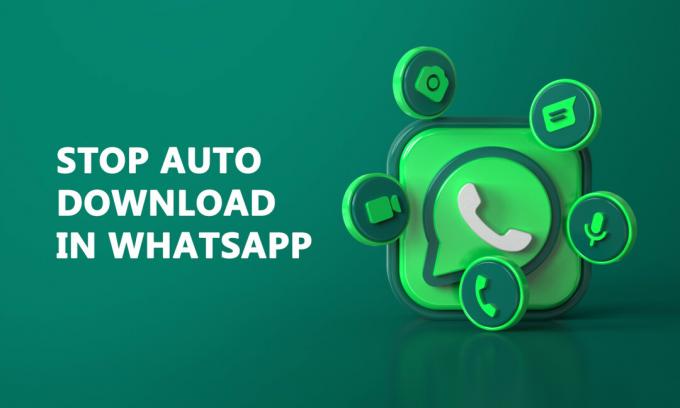
WhatsApp er et navn som aldri kan være uhørt. Dere vet alle at det er en velkjent messenger-app som eies av Facebook. Det interessante med appen er at den gir brukere direktemeldinger og tale- eller videoanropstjenester gratis, selv internasjonalt, alt med bare en internettforbindelse. Du kan dele hva som helst i appen. Det kan være bilder, videoer, dokumenter, filer, kontakter og til og med live-posisjonen din. Men er du ikke klar over hvordan du slår av automatisk nedlasting av media på WhatsApp? Da vil denne artikkelen om hvordan du stopper automatisk nedlasting i WhatsApp hjelpe deg. Fortsett å lese for å lære hvordan du stopper automatisk nedlasting i WhatsApp.
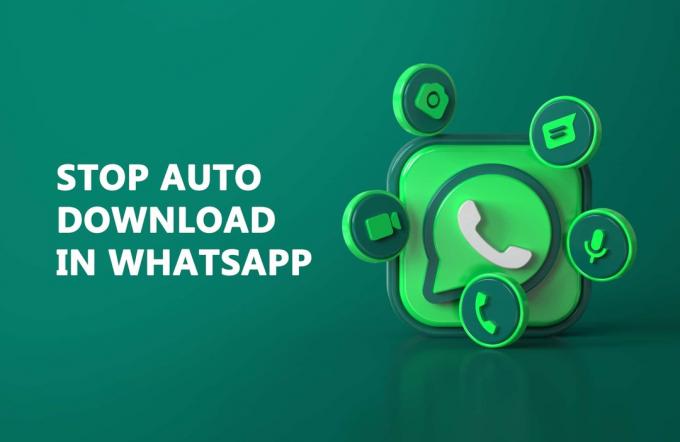
Innhold
- Slik stopper du automatisk nedlasting i WhatsApp på Android og iPhone
- Metode 1: På Android-telefon
- Metode 2: På iPhone
- Hvordan stoppe automatisk nedlasting fra Single Chat
Slik stopper du automatisk nedlasting i WhatsApp på Android og iPhone
De Hva skjer plattformen kommer med et tiltalende teknologialternativ som automatisk laster ned mediekilder som bilder, videoer eller lyd. Selv om denne funksjonen er sjarmerende, kan den ikke frustrere deg i noen grad når den legger hånden på oppbevaringen din. Når det automatiske nedlastingsalternativet er aktivert på plattformen, blir alle mediekildene du mottar lagret i telefonens lagring. Denne artikkelen vil veilede deg om hvordan du deaktiverer automatisk nedlasting av media i WhatsApp for både iPhone- og Android-brukere.
Metode 1: På Android-telefon
Denne metoden begrenser fullstendig nedlastingen av alle mediefiler for alle chatter og grupper. Hvis du er seriøs med å forhindre hver mediefilnedlasting fra plattformen, følg trinnene nedenfor for hvordan du slår av automatisk nedlasting av media på WhatsApp.
1. Åpne WhatsApp-applikasjon på Android-telefonen din.

2. Trykk på tre vertikale prikker tilstede i øvre høyre hjørne.
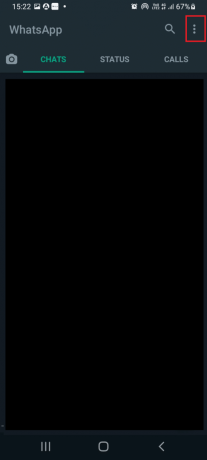
3. Trykk på Innstillinger alternativ.
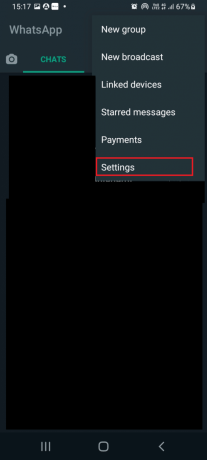
4. Trykk på Lagring og data alternativet på Innstillinger side.

5. Under Automatisk nedlasting av media seksjonen, trykk på Ved bruk av mobildataalternativ.

6. Fjern merket for alle de fire alternativene, Bilder, videoer, lyd og dokumenter, og trykk OK for å deaktivere automatiske nedlastinger.
Merk: Du kan tilpasse nedlastingsalternativet for automatisk nedlasting i dette trinnet. Om nødvendig kan du bare deaktivere mediefilalternativet du ikke tror er nødvendig. Trykk og merk av i boksen, avhengig av hva du føler er nødvendig for å lastes ned automatisk.

7. Gjenta Trinn 5 og trinn 6 for å trykke på de to andre alternativene, Når du er koblet til Wi-Fi og Ved roaming, og fjern merket for de respektive mediekomponentene.
Les også:Slik bruker du to WhatsApp i én Android-telefon
Metode 2: På iPhone
Metoden for å deaktivere automatisk nedlasting på en iPhone er litt annerledes enn Android-enheten din. Implementer trinnene nedenfor for hvordan du deaktiverer automatisk nedlasting av media i WhatsApp.
1. Åpne Hva skjer applikasjonen på din iPhone.

2. Trykk på Innstillinger ikonet nederst til høyre på skjermen.

3. Trykk på Oppbevaring og dato alternativ.

4. Under MEDIA AUTO-NEDLASTING seksjonen, trykk på Foto alternativ.

5. Trykk deretter på Aldri.
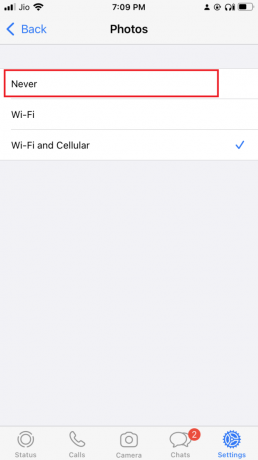
6. På samme måte trykker du på de tre andre alternativene en etter en og velger Aldri. Når du er ferdig, vil du ikke finne noen automatiske nedlastinger på telefonen din. Filene du manuelt velger å laste ned lagres kun på telefonen din.
Les også:Hvordan eksportere WhatsApp Chat som PDF
Hvordan stoppe automatisk nedlasting fra Single Chat
Følg de gitte trinnene for å stoppe automatisk nedlasting i WhatsApp fra en enkelt chat.
Alternativ 1: På Android-telefon
Plattformen gir en mulighet til å stoppe automatisk nedlasting for én chat-kontakt eller gruppe. Følg trinnene nedenfor for hvordan du stopper WhatsApp fra å laste ned og lagre bilder eller videoer.
1. Åpne WhatsApp-applikasjon på Android-telefonen din.

2. Trykk lenge på ønsket chat-kontakt i noen sekunder for å velge den.
3. Trykk på tre vertikale prikker i øvre høyre hjørne og velg Se kontakt alternativ.
Merk: For en gruppechat, trykk Gruppeinformasjon.
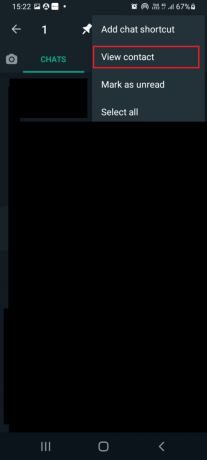
4. Trykk på Mediasynlighet alternativ.

5. Plukke ut Nei på ledetekstvinduet. Trykk deretter på OK.

Når du er ferdig, vil du ikke lenger finne noen mediefiler mottatt fra personen på telefongalleriet ditt.
Les også:Hvordan endre skriftstil i WhatsApp
Alternativ 2: På iPhone
Her kan du forhindre at bildene eller videoene vises på kamerarullen for hver kontakt. Her er hvordan du stopper WhatsApp fra å laste ned og lagre bilder eller videoer.
1. Åpne WhatsApp-applikasjon på din iPhone.

2. Trykk på Innstillinger ikonet nederst til høyre på skjermen.

3. Trykk på Chat alternativ.

4. Slå av de Lagre til kamerarull alternativet på Chatinnstillinger.

Ofte stilte spørsmål (FAQs)
Q1. Hva er den maksimale filstørrelsen man kan dele på WhatsApp?
Ans. Grensen for deling av bilder og videovedlegg er opp til 16 MB hver, mens dokumentgrensen er 100 MB i appen. Men merk at hvis du legger ved bilder og videoer sammen som et dokument, kan du dele det med en 100 MB grense.
Q2. Er det mulig å deaktivere automatisk nedlasting av medier via WhatsApp-nettet?
Ans. Dessverre ikke. Det er ikke mulig å deaktivere automatisk nedlasting av medier via WhatsApp-nettet. Du kan deaktivere den bare via mobiltelefonen din.
Q3. Hva er WhatsApp-funksjonene tilgjengelig på mobilversjonen, men ikke på nettet?
Ans. Funksjonene som er tilgjengelige i WhatsApp-mobilversjonen, men ikke på nettversjonen, er det opprettelse av nye kontakter, sende en WhatsApp-kringkasting, ringe eller motta telefon- eller videosamtaler, legge ut en ny statusoppdatering og dele en nåværende plassering eller kart.
Anbefalt:
- 26 beste Tycoon-spill på Roblox
- Slik sletter du en Uber Eats-konto
- Hvordan ta en pause fra noen på Facebook
- Rett opp Instagram-innlegg som sitter fast ved sending
Vi håper at denne artikkelen var nyttig og at du har lært hvordan stoppe automatisk nedlasting i WhatsApp. Ta gjerne kontakt med dine spørsmål og forslag via kommentarfeltet nedenfor. Fortell oss også hva du vil lære videre.



